Windows iz nič, kako obnoviti tovarniške nastavitve na prenosniku

- 2161
- 57
- Mrs. Patrick Kris
Kmalu je prvi september drugi, za nekoga pa prva in glavna referenčna točka novega leta. In v novem letu je običajno vnesti posodobljeno. Čas je, da damo novost in stvari okoli sebe. Tu, na primer, na tisti stari prenosnik z zlomljenimi okni - vzemite ga in ga preklopite v tovarniške nastavitve, tako da je bil samo iz trgovine.

Obnova prvotnega stanja naenkrat odpravi vse težave operacijskega sistema, vendar je polna pasti, ki jih je bolje vedeti vnaprej. Torej, kako obnoviti tovarniške nastavitve na prenosnem računalniku, ne da bi ga spremenili v "opeko" in brez izgube dragocenih podatkov.
Zadovoljstvo
- Ki vključuje vrnitev sistema v prvotno stanje
- Ko se je mogoče vrniti in kadar ne
- Priprava računalnika na sistemski odpust
- Postopek za razstavljanje na prenosnih računalnikih različnih blagovnih znamk
- Univerzalna metoda povratnega sistema Windows
- Rollback iz Windows Re
- Ponastavitev na tovarniške nastavitve z uporabo proizvajalcev
- Hp
- Lenovo
- Dell
- Asus
- Samsung
- Acer
Ki vključuje vrnitev sistema v prvotno stanje
Ko se odvzame vrnitev prenosnika in še ena naprava za tovarniško stanje s trdega diska:
- uporabniški računi.
- Datoteke, programi, nastavitve in razdelke, ki jih je ustvaril uporabnik.
- Vozniki opreme, ki niso del distribucije.
- Sistemske posodobitve.
In je obnovljen:
- Programska oprema, ki jo v sistem integrira proizvajalec aparata.
- Nastavitve proizvajalca.
Ko se je mogoče vrniti in kadar ne
Tovarniške nastavitve lahko obnovite samo pod pogojem, da je ista različica operacijskega sistema nameščena na prenosnem računalniku, ki je bil prvotno. Na primer, če ste posodobili Windows 7 na osem ali deset, je povratni povratek mogoč le v poskusnem obdobju novega OS, medtem ko se priložnost še vedno vrne v prejšnjo različico. Po tem času je vrnitev mogoča le v prvotno stanje novoustanovljenega sistema.
Pomembno je tudi, da je razdelek obnovitve (Windows Re) ohranjen na disku, kjer leži začetna kopija sistema Windows in pripomoček za uvajanje sistema.
V katerih primerih je nemogoče obnoviti tovarniške nastavitve:
- Ko je bil pogon prenosnika resno poškodovan ali zamenjan.
- Če je bil Windows ponovno nameščen s popolnim oblikovanjem diska in rekonstrukcijo odsekov, tudi ko je novi OS popolnoma enak staremu.
- Če proizvajalec aparata ne zagotavlja funkcije za obnovitev. Najdemo ga na proračunskih prenosnikih in netbookih z majhnim obsegom shranjevanja in RAM -a.
Priprava računalnika na sistemski odpust
Preden nadaljujete s postopkom izterjave, je pomembno:
- Kopirajte dragocene podatke iz prenosnika na drug fizični medij, saj jih bomo očistili iz vseh odsekov diska.
- Odpravite težave s strojno opremo začetne obremenitve, če so. Če se stroj v resnici ne vklopi, se spontano izklopi ali ponovno zažene po kratkem času po začetku, lahko zagon postopka povratnega sistema privede do še večjih težav, na primer škodo na varnostnih datotekah ali celotnem dvigovanju nameščenega OS.
- Napolnite baterijo. Nenadni izpad električne energije med odvajanjem se tudi ne konča v nič dobrem.
Postopek za razstavljanje na prenosnih računalnikih različnih blagovnih znamk
Univerzalna metoda povratnega sistema Windows
Ta metoda je primerna za naprave vseh blagovnih znamk in modelov z vnaprej nameščenim operacijskim sistemom Windows 8.1 ali 10. Vključuje funkcijo povratnega obrata na začetne nastavitve, vgrajene v sam OS.
Za začetek postopka naredite naslednje:
- Prenesite Windows v običajnem načinu.
- Odprite pripomoček "Opcije"Kliknite razdelek"Posodobitve in varnost". Izberite v stolpcu na levi strani "Obnovitev".
- Na vrhu desne strani okna je predmet "Vrnite računalnik v prvotno stanje"in pod njim - gumb"Začeti". Potrebujemo jo.
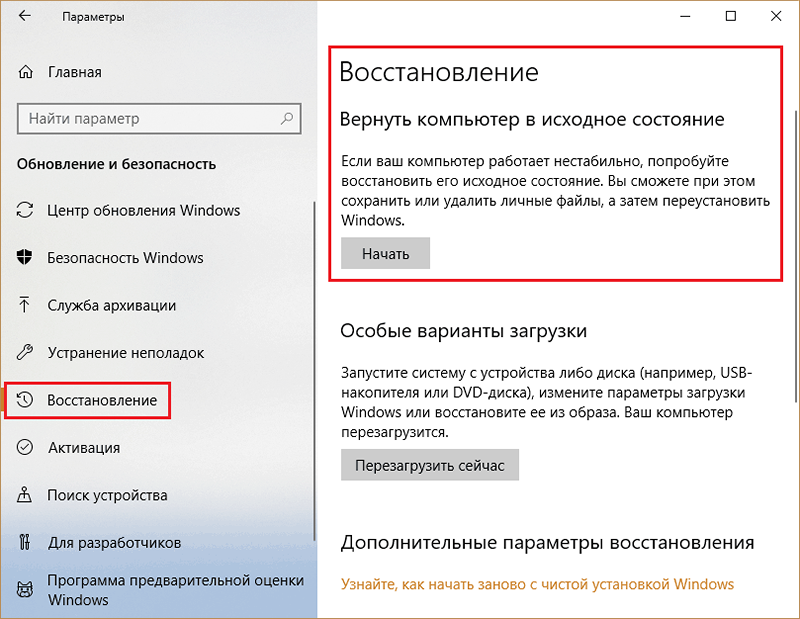
- Ko kliknete gumb, se okno za izbiro parametrov odpre, natančneje, možnost povratnega obrata. Za popolno vrnitev v prvotno državo izbrati "izbrišite vse".
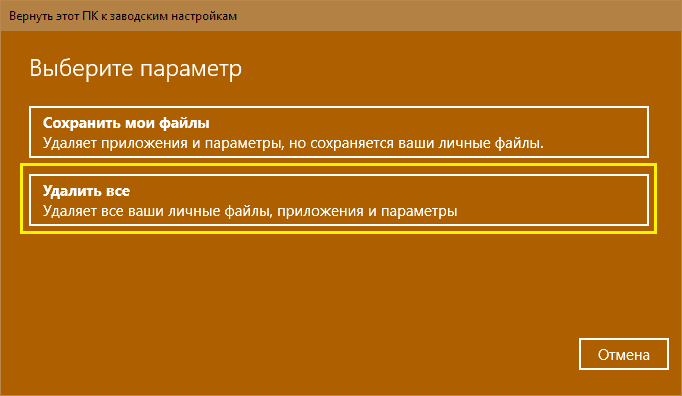
- Nato določimo območje čiščenja: samo sistemski disk (impliciran, odsek) ali vsi diski. Druga možnost je bolj primerna za nas.
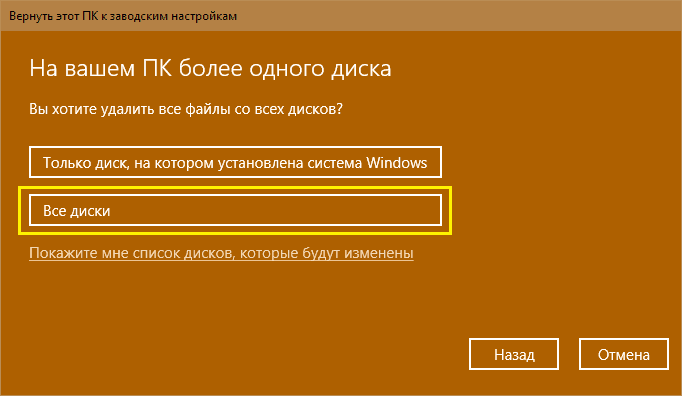
- Predzadnji korak priprave je izbira enega od dveh načinov povratnega obrata: z ali brez oblikovanja diska ali brez. Ponovno izberite drugo: kliknite "Izbrišite datoteke in oblikujte disk".
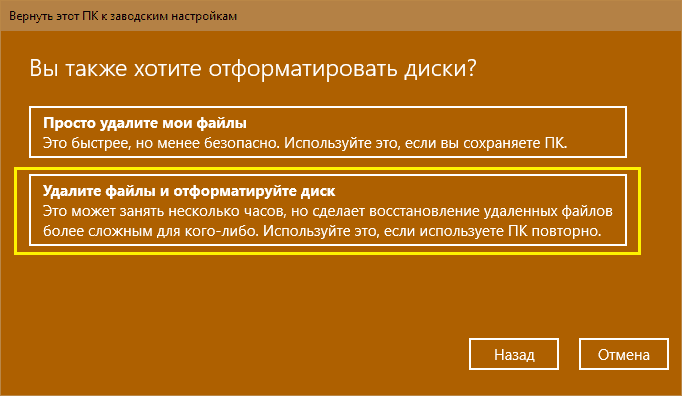
- Na koncu potrdimo soglasje za obnovo računalnika v prvotno stanje s pritiskom na gumb "Tovarna".

Po približno 30-60 minutah boste v celotni neokrnjeni deviški čistosti prejeli prenosnik.
Rollback iz Windows Re
V primeru težav z uvedbo operacijske dvorane (in sicer njeno, ne z železom) ali, z drugimi sistemskimi težavami, se je mogoče vrniti v tovarniške nastavitve iz obnovitvenega okolja.
Okolje za obnovitev služi istemu namenu med nalaganjem nalaganja iz različnih razlogov. Med namestitvijo sistema Windows 10 je nameščen na ločenem, zaprtem območju na trdem disku. Ima svoj zagonski nalagalnik, ki ni odvisen od obratovanja zagona glavnega sistema.
Medium Win R vključuje različna orodja za popravljanje oken. Eden od njih je sredstvo za vrnitev računalnika v prvotno stanje.
Postopek povratnega obrata:
- Prenesite obnovitveno okolje.
Iz delovnega OS: Odprite "Opcije" ->"Posodobitve in varnost" ->"Obnovitev" ->"Posebne možnosti zagona"In kliknite"Ponovno naloži zdaj"Ali s pritrditvijo tipke Shift s prstom kliknite gumb za ponovni zagon v meniju Start.
Če se Windows ne naloži: dvakrat zaženete prenosnik s pritiskom na gumb za vklop. S tretjim neuspešnim poskusom zagona glavnega sistema se bo obnovitveno okolje samodejno naložilo.
- Ko odprete zaslon "Samodejno okrevanje"ali"Okrevanje pri nalaganju"Kliknite"Dodatne možnosti".

- Naslednji zaslon (in ko bo operacijski operacijski sistem prehodi - prvi, ki ga boste videli) vam bo ponudil Izbira dlje dejanja. Kliknite ikono z izvijačem in ključem "Iskanje in odprava napak".
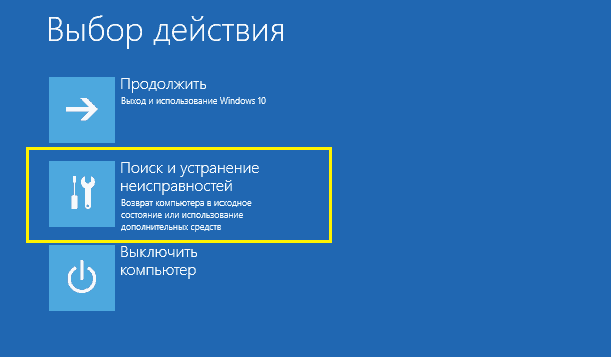
- Nato izberite Računalnik se vrne v prvotno stanje.

- Na naslednjem zaslonu kliknite "Izbrišite vse", torej vsi uporabniški podatki, datoteke, programi in nastavitve.
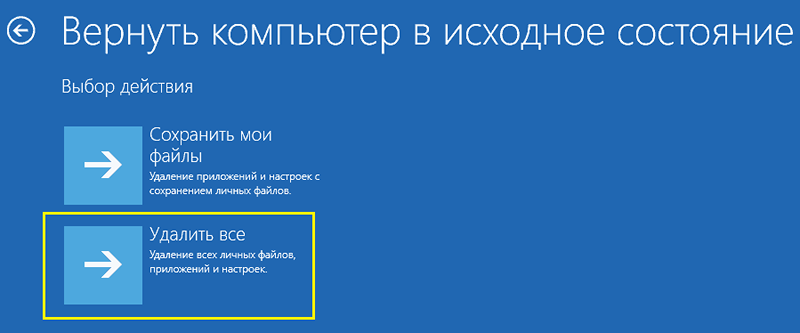
- Če je na disku več kot en razdelek (ne šteje uradnih), bo obnova ponudila izbrati čistilno območje - sistemski disk ali vse diske. Ponovno izberemo vse.
- Pred zadnjim korakom v nastavitvi na zaslonu je navadni ohranjevalnik zaslona Windows 10 z besedami "Priprava je v teku". Lahko se poveča nekaj minut. Trenutno ne sprejemajte nobenih ukrepov, računalnika ne zaženite, sicer morate začeti znova.

- Skoraj ste pri cilju. Ko orodje za vrnitev spet ponudi, da računalnik vrne v prvotno stanje in vpraša, ali se strinjate, da očistite disk, kliknite "Izpolnite disk".
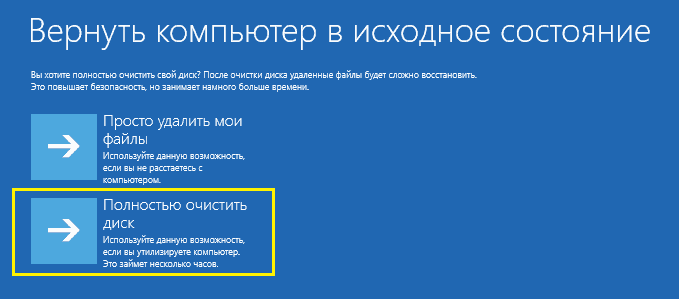
- In kot zadnji akord - še enkrat kliknite "Vrnite se na izvirnik".
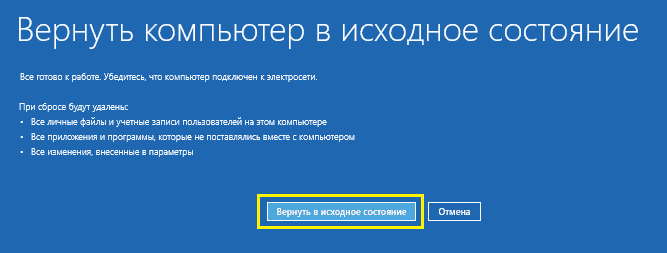
Nadaljnji postopek bo potekal brez vaše udeležbe. Čez nekaj časa se bo prenosnik vrnil v državo kot po nakupu.
Izvedeni uporabniki vedo, da se obnovitveno okolje začne tudi iz namestitvenih nosilcev sistema Windows (Flash Drives, DVD). Žal nam ne bo ustrezal, saj sistem vrnitve sistema v prvotno stanje ni v njem. Na diskih posebej zbranih blagovnih znamk je lahko prisoten le pri proizvajalcih računalnikov.
Ponastavitev na tovarniške nastavitve z uporabo proizvajalcev
Skoraj vsi proizvajalci mobilnih računalnikov, predstavljeni na ruskem trgu, svoje izdelke opremijo z blagovnimi pripomočki, ki se vračajo v prvotno državo. V obdobju sistema Windows 7 so bile takšne pripomočke edino orodje, ki vam omogoča popolno povračilo sistema, če ne upoštevate funkcije za obnovitev iz varnostnih kopij (ki seveda skoraj nihče).
Naslednja generacija sistema Windows - "Osem" in "DETEN" je dobila priložnost, da "brez dodatnih pripomočkov odvržejo na nič", zato slednja ni več tako pomembna in nepogrešljiva kot prej. Sodobna orodja za obnovitev proizvajalcev prenosnikov samo olajšajo ta postopek.
Hp
Poimenovan je pripomoček za blagovno znamko HP HP -jev sistem za obnovitev sistema. Zažene se iz Win Re, ki ga lahko poleg univerzalnih načinov odprete z več stiskalnimi tipki F11 pred začetkom nalaganja OS. Odstavek Obnovitev Upravitelj, Začetek pripomočka je v razdelku "Iskanje in odprava napak"(Trobleshiot).
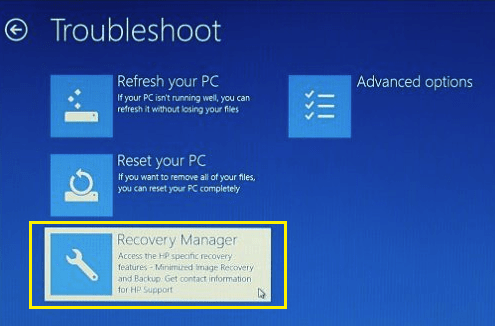
Lenovo
Številni modeli prenosnikov Lenovo so opremljeni s gumbom za odvajanje strojne opreme OneEkey Rescue System. Po želji se vrnite v tovarniške nastavitve, nanj je treba pritisniti namesto gumba za vklop na napravi izklopljen. To v Winpeju sproži istoimensko koristnost. V oknu pripomočka morate izbrati "Obnovite varnostno kopijo vira".
Dell
Poklicati pripomoček za popravljanje napak in sistem na prenosnikih blagovnih znamk Dell se imenuje Dell SupportSassist OS Recovery. Samodejno se začne v obnovitvenem okolju, če računalnik ni bil prenesen 3 -krat zapored. Gumb "Obnova tovarniške slike"Nahaja se v glavnem oknu.
Asus
Tisti, ki želijo obnoviti začetne nastavitve proizvajalca prenosnikov ASUS - Asustek Computer, predlaga, da pritisnete tipko F9 do zagona sistema. To bo sprožilo vgrajen pripomoček za obnovitev. Potem morate samo slediti nasvetom na zaslonu.
Samsung
Če želite zagnati obnovitev in ponastaviti na Samsungu, takoj po vklopu naprave, pritisnite F4. Gumb je odgovoren za funkcijo povratnega obrata "Obnoviti"V glavnem oknu pripomočka Samsung Recovery Solution. Popolna povratna informacija je "Popolna obnova".
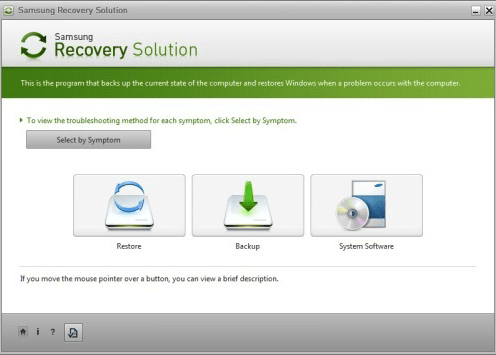
Acer
Na Acerjevih prenosnikih za večjo varnost se sproži predstavitev ponovnega utilita. Če želite dostopati do njega, kliknite pred začetkom Windows kombinacije tipk Alt +F10 (zadnji gumb je treba pritiskati in izdati večkrat). Nato vnesite geslo. Privzeto je sestavljeno iz šest nič.
Poleg tega je funkcija praznjenja v programu ACER UPRAVLJANJE OBVERJANJA, ki jih je mogoče namestiti v operacijski sistem.
***
Verjetno ste opazili, da so metode ponastavitve na tovarniške nastavitve na prenosnih računalnikih različnih blagovnih znamk zelo podobne, razlike samo v načinu vstopa v okolje za obnovitev in vmesniku blagovnih znamk. Torej, ko ugotovite, kako to storiti na enem avtomobilu, ga lahko preprosto ponovite na drugem.
- « Brez možnosti, da prihranite tisto, kar je virus premika in kako se spoprijeti z njim
- Previdnost! Kako razumeti, da je telefon vdrti ali okužen, kako najti in izbrisati virus »

